تتمتع ملفات PDF بتوافق قوي للغاية ، ولكنها ليست أفضل تنسيق عندما يتعلق الأمر بإنشاء صفحة الويب وتحريرها. من ناحية أخرى ، HTML (HyperText Markup Language) هي لغة كمبيوتر مصممة للسماح بإنشاء مواقع الويب. لذلك عندما يتعين علينا عرض ملفات PDF في صفحات ويب THML ، يمكننا تحويل PDF إلى HTML لتضمين PDF إلى صفحة ويب html. فائدة أخرى هي أنك إذا فتحت ملف HTML المحول باستخدام Chrome ، فستتمكن من عرض المحتوى المترجم باستخدام ميزة ترجمة Chrome بسهولة ، ولا حاجة للعثور على مترجم آخر لملف PDF.
فكيف يتم تحويل PDF إلى HTML؟ هنا قمنا بإدراج 4 أدوات مختلفة لإنجازها. يتم تصنيف هذه الأدوات إلى فئتين ، محولات عبر الإنترنت ، وبرامج غير متصلة بالإنترنت. باستخدام محولات PDF إلى HTML عبر الإنترنت ، يمكنك الاختيار من بين EasePDF و Google Docs. بالنسبة لبرامج سطح المكتب غير المتصلة بالإنترنت ، نوصي باستخدام Adobe Acrobat و PDFelement.
محتويات
الجزء 1. كيفية تحويل PDF إلى HTML عبر الإنترنت الخيار 1. EasePDF الخيار 2. Google Docs
الجزء 2. كيفية تحويل PDF إلى HTML دون اتصال الخيار 1. Adobe Acrobat Pro الخيار 2. PDFelement
الجزء 1. كيفية تحويل PDF إلى HTML عبر الإنترنت
السبب في أننا نوصي باستخدام محول PDF إلى HTML عبر الإنترنت أولاً هو انخفاض تكلفة الوقت والطاقة فيه. باستخدام محول عبر الإنترنت ، يمكنك معالجة المهام على أي جهاز في أي وقت ، طالما أن لديك اتصال إنترنت جيد. ولن تشغل مساحة كبيرة لأجهزتك مقارنة ببرامج سطح المكتب. لاختيار محول PDF إلى HTML مناسب ، قد نحتاج إلى الانتباه إلى بعض الجوانب.
1. سرعة المعالجة
عادةً إذا كان لدينا اتصال جيد بالإنترنت ، فإن سرعة معالجة المحول تعتمد بشكل أساسي على حجم المستند وأداء الخادم. لتحسين حجم ملف PDF ، يمكننا ضغط ملف PDF قبل تحميله على الخادم. وهذا يترك أداء الخادم هو العامل الوحيد الذي لا يمكننا التحكم فيه كمستخدم. في الختام ، فإن الأداء الجيد للمحول هو ما يعتمد على سرعة معالجة التحويل عبر الإنترنت من PDF إلى HTML.
2. قيود الملف
تقدم العديد من المحولات عبر الإنترنت خدمة مجانية مع وجود قيود على الملف أو الصفحة ، مما يجعل تحويل الملفات الكبيرة معقدًا. لذا من المهم للغاية التحقق من القيود قبل اختيار محول عبر الإنترنت.
3. جودة الإخراج
يتمثل العامل الرئيسي لتقييم محول PDF إلى HTML عبر الإنترنت في إمكانية تضمين صور مع ملف PDF الأصلي في HTML الجديد. نظرًا لأننا اختبرنا المحولات التالية ، سنقوم بإدراج مزاياها وعيوبها لك.
الخيار 1. EasePDF Online PDF to HTML Converter
متخصص في تحويل وتحرير وإنشاء ملفات PDF عبر الإنترنت ، يقدم EasePDF العديد من الخدمات العملية عبر الإنترنت التي تغطي معظم استخدامات PDF اليومية وتجعل العمل سهلاً للغاية. بادئ ذي بدء ، دعنا نزور الصفحة الرئيسية لـ EasePDF واختر " PDF إلى HTML ".
الخطوة 1. افتح ملف PDF ليتم تحويله بثلاث طرق. يمكنك النقر فوق الزر "اضف ملف" للوصول إلى الملفات الموجودة على جهاز الكمبيوتر أو الهاتف الذكي أو الأجهزة الأخرى. أو يمكنك النقر فوق أيقونات محركات الأقراص السحابية الموجودة أسفل زر التحميل لإضافة ملفات من Google Drive أو Dropbox أو مواقع أخرى على الإنترنت. أخيرًا وليس آخرًا ، يمكنك فقط سحب الملف وإفلاته في منطقة التحميل.
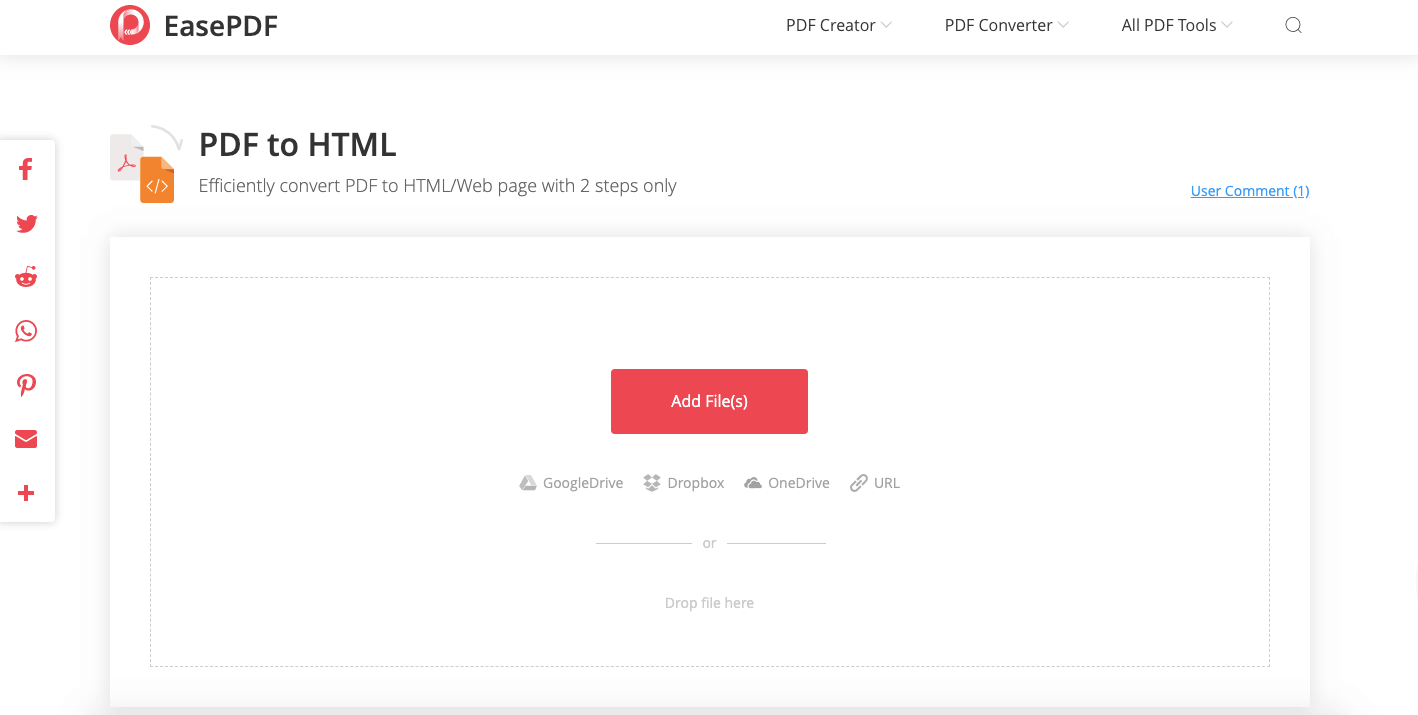
الخطوة 2. قم بتنزيل ملف HTML المحول. سيتم عرض ملف HTML تم إنشاؤه حديثًا على الصفحة عند انتهاء التحويل. يمكنك تنزيل ملف HTML الخاص بك عن طريق الوصول إلى الزر "تنزيل" ، أو بالنقر فوق رمز "URL" لنسخ عنوان URL للتنزيل. يمكنك أيضًا حفظ هذا الملف في Google Drive و Dropbox.
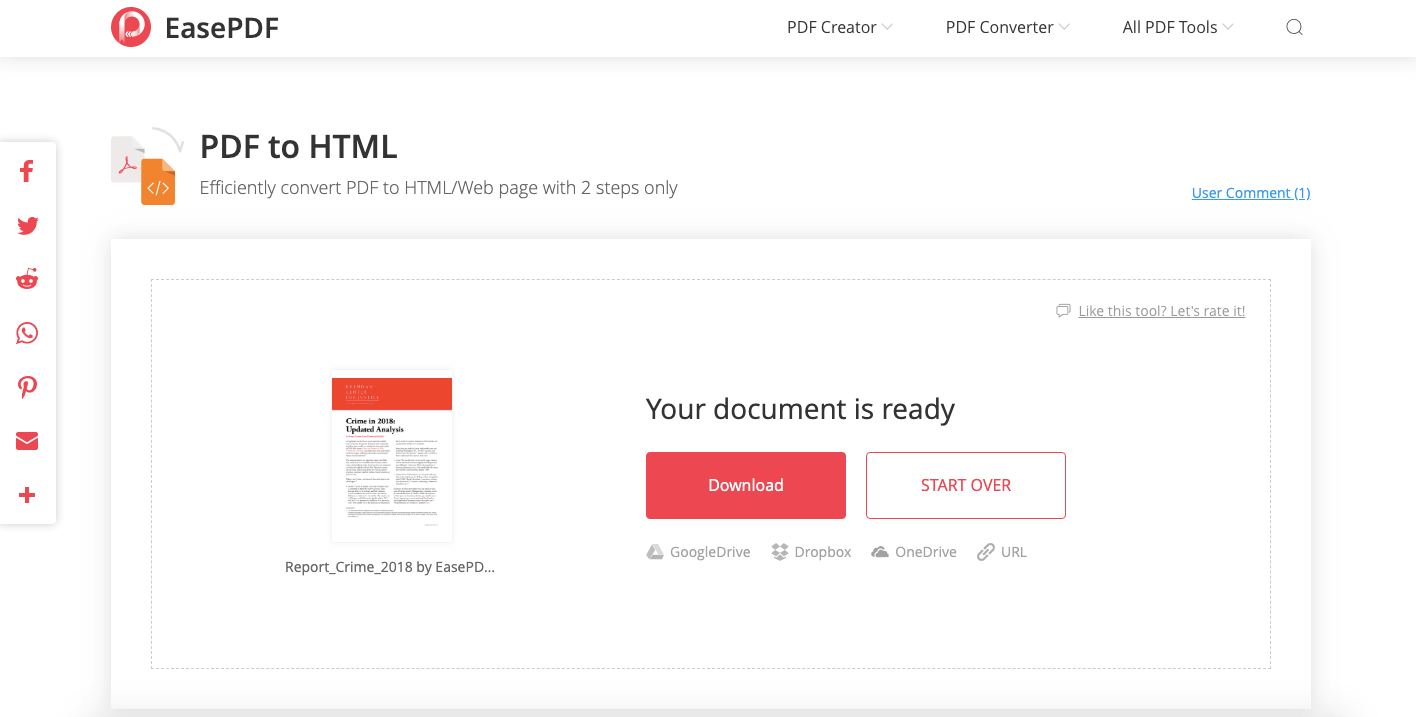
ميزة:
+ معالجة مجانية وسريعة.
+ لا يوجد ملف أو قيود على الصفحة.
+ لا حاجة للتسجيل.
مساوئ:
- ليس التحويل المثالي عندما يحتوي ملف PDF على صور.
الخيار 2. Google Docs
يعد Google Docs بديلاً معترفًا به عبر الإنترنت لبرنامج Microsoft Office، والذي يسمح لنا بتحرير المستندات عبر الإنترنت وتحويل التنسيقات بشكل مدهش. في منشور سابق أوضحنا لك كيفية تحويل PDF إلى Word باستخدام Google Docs، والآن أصبح تحويل PDF إلى HTML هو نفسه إلى حد كبير.
الخطوة الأولى: افتح ملف PDF في Google Docs. انتقل إلى الصفحة الرئيسية Google Docs وقم بتسجيل الدخول باستخدام حساب Google الخاص بك.
الخطوة 2. قم بتحميل ملف PDF الخاص بك. انقر على أيقونة "ملف" أسفل صف النموذج لفتح نافذة جديدة.

اختر "تحميل" وأضف ملف PDF الذي تريد تحويله إلى HTML على جهازك. عند النقر فوق الزر "فتح" ، سيتم تحميل ملفك إلى الخادم وفتحه في Google Docs.
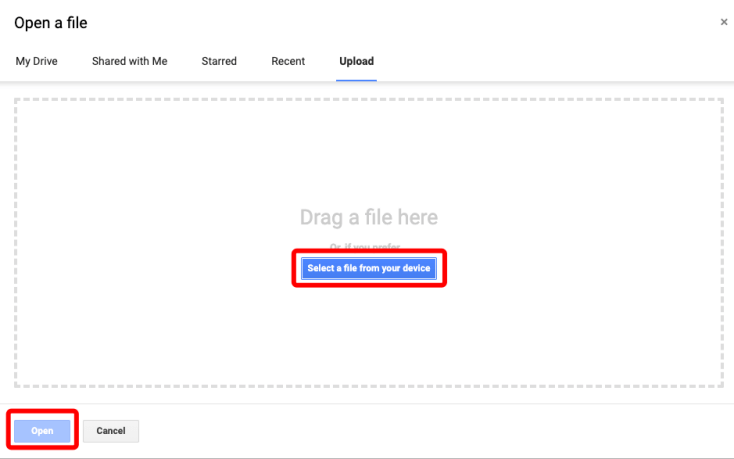
الخطوة الثالثة. افتح ملف PDF باستخدام Google Docs. عند انتهاء تحميل ملف PDF الخاص بك ، سيتم عرضه على الفور. انقر فوق علامة التبويب المثلث الصغير بجانب الشريط العلوي ، واختر "Google Docs" من القائمة المنسدلة. سيقودك هذا الإجراء إلى صفحة تحرير Google Docs .
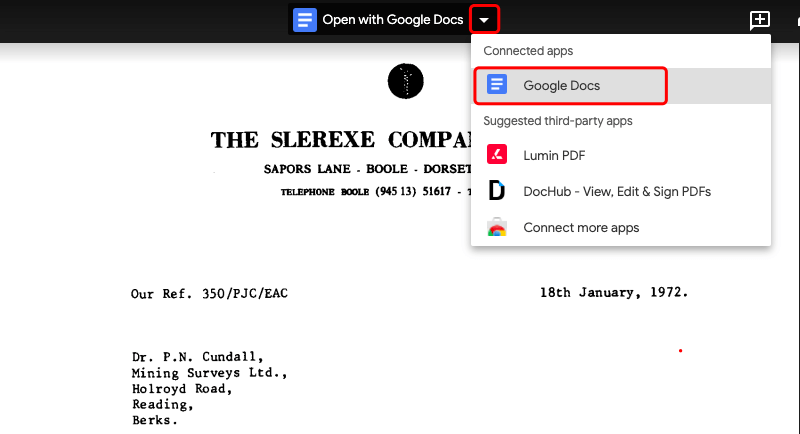
الخطوة 4. احفظ ملف PDF بصيغة HTML. انتقل إلى قائمة "ملف" في الشريط العلوي للواجهة ، وانقر على "تنزيل" في القائمة المنسدلة ، ثم اختر "صفحة ويب (.html ، مضغوطة)" كتنسيق الإخراج. سيتم تنزيل مستند HTML المحول على الفور على جهازك.
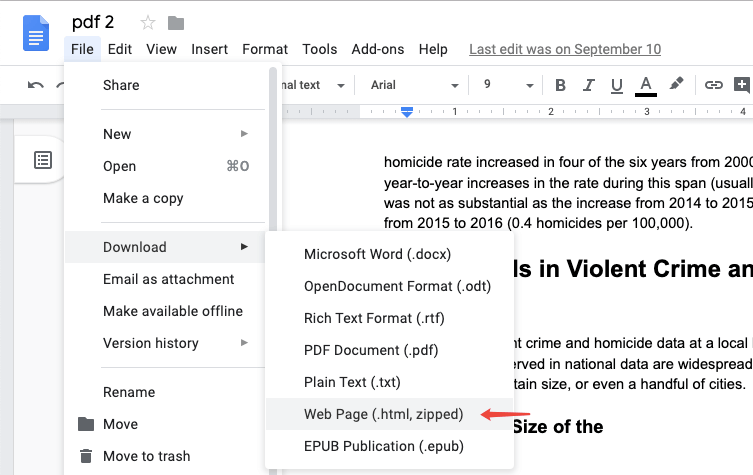
ملحوظة:
1. كتنبيه ، لا يمكن Google Docs المساعدة في تضمين الصور من ملف PDF في صفحة ويب HTML ، لأنه عند فتح ملف PDF في Google Docs، لن يتم تضمين الصور.
2. قبل التحويل ، يمكنك تحرير مستند PDF الخاص بك مثل إضافة أرقام الصفحات وإدراج الصور والمخططات وإدراج الرأس والتذييلات في Google Docs أو برامج تحرير PDF الأخرى.
ميزة:
+ مجاني.
+ معالجة سريعة.
مساوئ:
- لا يمكن تضمين أي صورة مع ملف PDF في HTML.
الجزء 2. تحويل PDF إلى HTML Offline
على عكس المحول عبر الإنترنت ، فإن تحويل PDF إلى HTML دون اتصال بالإنترنت يعني تنزيل محول سطح مكتب. عادةً لا يحتوي محول PDF لسطح المكتب على أداة واحدة فقط ، مما يعني أنه يحتوي على وظائف أكبر ولكنه سيشغل مساحة أكبر بكثير على جهازك.
الخيار 1. Adobe Acrobat Pro
نظرًا لأن تنسيق PDF هو تنسيق مستند اخترعه Adobe ، فإن أشهر وأقوى برنامج حول تحرير وتحويل ملفات PDF هو بلا شك Adobe Acrobat Pro DC .
الخطوة الأولى: افتح ملف PDF باستخدام Adobe Acrobat Pro. شغّل البرنامج واختر "ملف" ← "فتح". ثم حدد ملف PDF الخاص بك في مربع الحوار "فتح" ، وانقر فوق الزر "فتح".
الخطوة 2. اذهب إلى قائمة "ملف" مرة أخرى واختر خيار "حفظ باسم". في القائمة المنسدلة ، اختر "المزيد من الخيارات" وحدد "صفحة ويب HTML" كتنسيق تم تحويله.
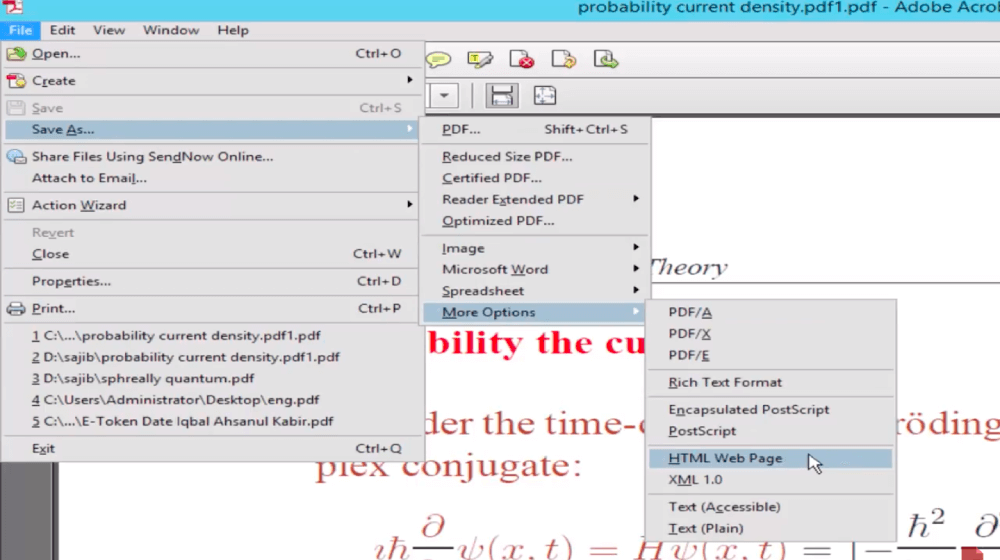
الخطوة 3. في مربع الحوار "حفظ باسم" ، اختر "إعدادات" في المنطقة الفارغة اليمنى. إذا كنت تريد أن تحتوي صفحة الويب بتنسيق HTML المحولة على الصور من ملف PDF الأصلي ، فحدد مربع "تضمين الصور". ونقترح عليك تحديد علامة التبويب "تشغيل OCR إذا لزم الأمر" لأنه بهذه الطريقة يمكن أيضًا تحويل ملف PDF الممسوح ضوئيًا. الآن انقر فوق الزر "موافق". بعد ذلك ، أدخل اسم ملف لملف HTML واختر وجهة لحفظه. عندما يبدو كل شيء على ما يرام ، اختر "موافق" لبدء التحويل. أثناء تقدم التحويل ، سترى شريط معالجة صغيرًا أسفل الواجهة.
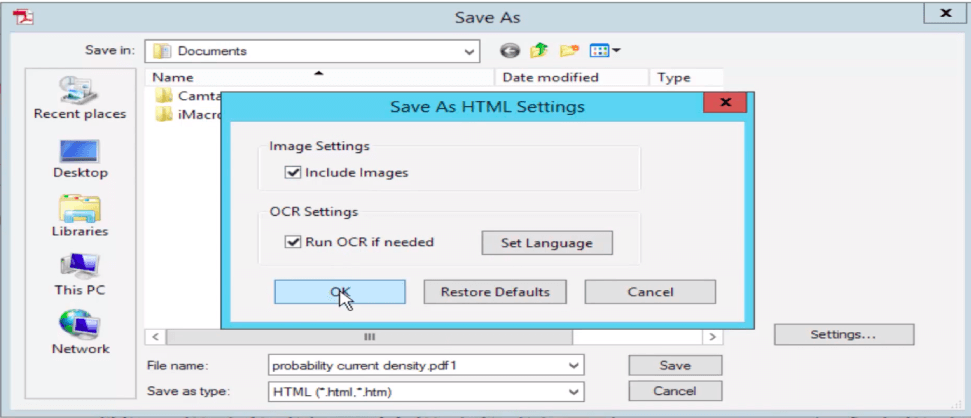
عندما يختفي شريط المعالجة ، فهذا يعني أن ملف PDF الخاص بك قد تم تحويله بنجاح إلى HTML. انتقل إلى الموقع الذي تختاره لتخزين الملف وافتحه الآن.
ميزة:
+ دعم التعرف الضوئي على الحروف.
+ تخصيص الإعداد المدعوم ، اختياري لتحويل الصور.
مساوئ:
- ليست مجانية ، مكلفة نوعًا ما.
- لا يمكن تحويل PDF إلى HTML واحد.
الخيار 2. PDFelement
PDFelement هو برنامج سطح مكتب قوي آخر يسمح لك بإنشاء مستندات PDF وتحريرها وتحويلها وتوقيعها على نظامي التشغيل Windows و Mac. قبل البدء ، يرجى تنزيل PDFelement على جهازك.
الخطوة الأولى. قم بتشغيل PDFelement على جهاز الكمبيوتر الخاص بك ، انقر فوق الزر "فتح" على الواجهة لفتح ملف PDF الخاص بك.
الخطوة 2. في شريط الأدوات العلوي ، انتقل إلى قائمة "إلى أخرى" وحدد "تحويل إلى HTML".
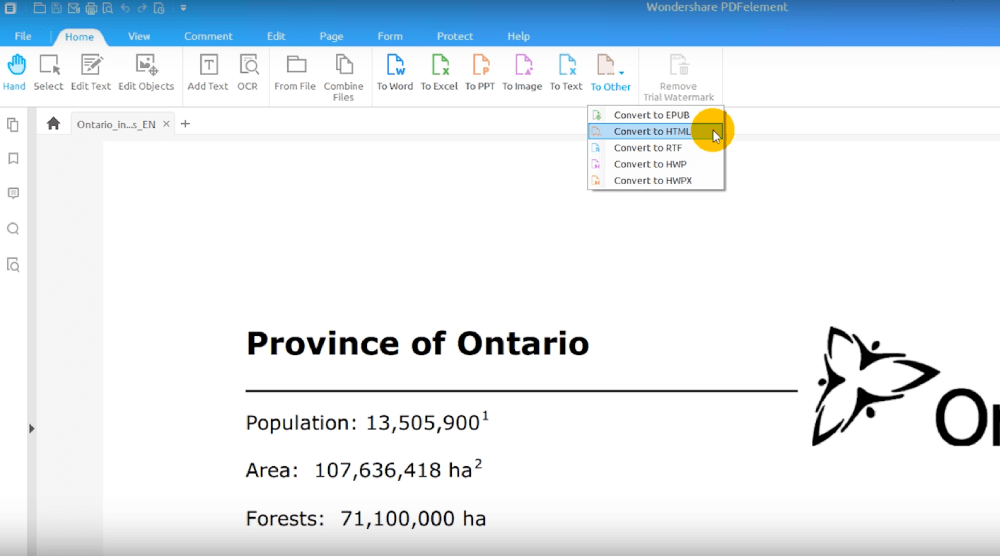
الخطوة الثالثة. في مربع الحوار المنبثق حديثًا ، يمكنك إضافة ملف PDF آخر لتحويله وتعيين نطاق الصفحات الذي تريد تحويله لكل ملف PDF. يمكنك تحديد "Enable OCR" إذا كان ملف PDF الخاص بك يحتوي على مواد OCR.
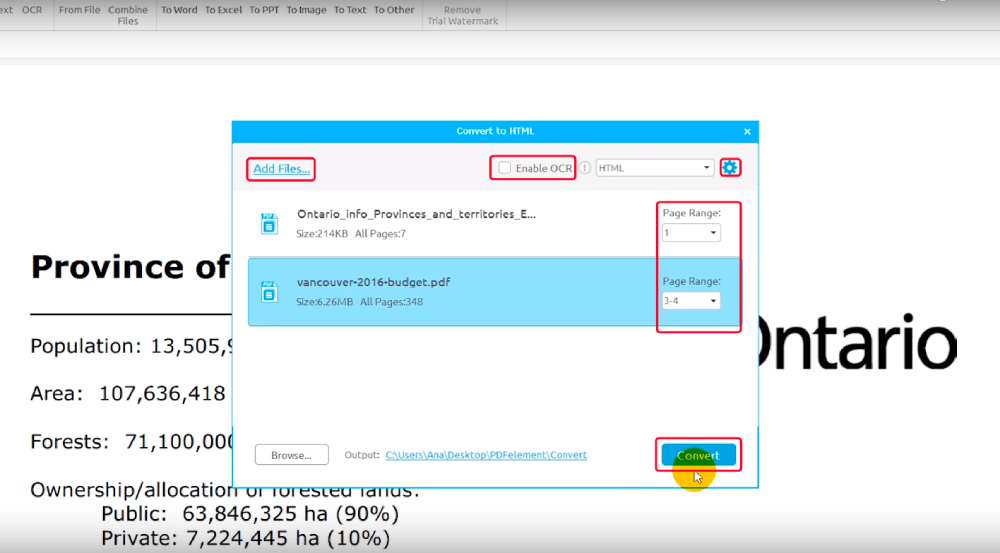
عند النقر فوق رمز "الإعدادات" ، يمكنك تعيين المحتويات التي ترغب في تضمينها في HTML المحول. على سبيل المثال ، إذا كنت لا تريد تضمين أي روابط من ملف PDF الأصلي ، فما عليك سوى تحديد "تجاهل الارتباطات التشعبية". لتحديد مربع "تجاهل الصور" ، تختار استبعاد جميع الصور مع ملف PDF.
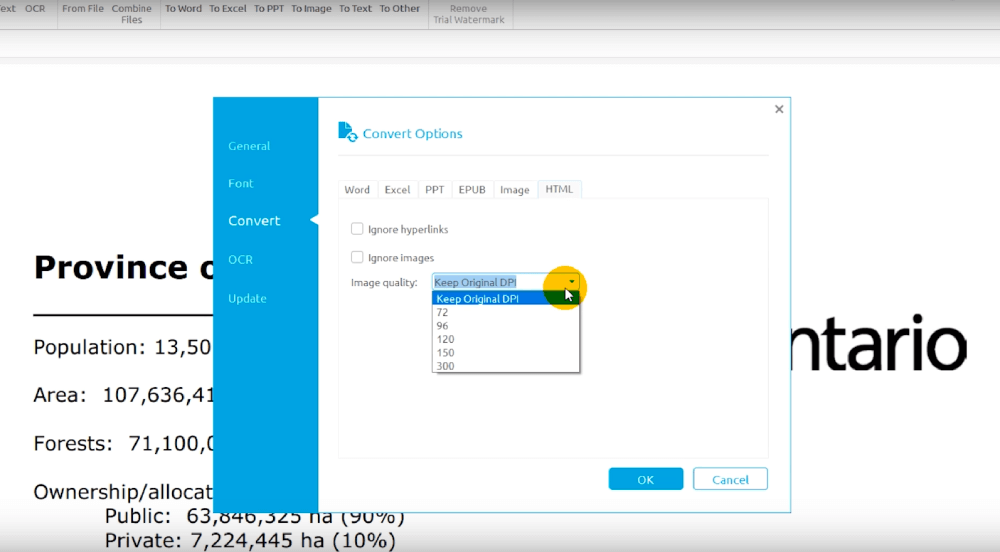
ميزة:
+ دعم التعرف الضوئي على الحروف.
+ تخصيص الإعداد المدعوم ، اختياري للصفحات والصور وتحويل الارتباطات التشعبية.
مساوئ:
- ليس حر.
- لا يمكن تحويل PDF إلى HTML واحد.
يبدو أنه لا يوجد محول لتحويل ملف PDF إلى ملف HTML واحد يقوم بتضمين الصورة فيه. إذا كان لديك أي دليل لتحسين ذلك ، فالرجاء إخبارنا من خلال ترك تعليق أو الاتصال بنا عبر البريد الإلكتروني. إذا كنت بحاجة إلى القيام بالعكس لتحويل HTML إلى PDF أو حفظ صفحة ويب في ملف HTML واحد ، فيرجى الرجوع إلى هذا المنشور: كيفية تحويل صفحة ويب HTML إلى PDF .
هل كان المقال مساعدا؟! شكرا لك على ملاحظاتك!
نعم أو رقم























